
들어가면서
기업이라는 것이 이윤 추구를 위해 생겨났지만, 이런 기업에게도 사회적 책임이라는 것이 요구되고 있습니다. 기업 임직원들이 같이 사회봉사 활동하는 것도 뉴스 등에서 종종 보이곤 합니다. 마이크로소프트의 빌게이츠도 많은 기부를 하는 것으로 유명한데, 기부 뿐만 아니라 다양한 방법으로 사회 공헌을 하고 있습니다. 그런 활동 중 하나가 바로 DreamSpark입니다.
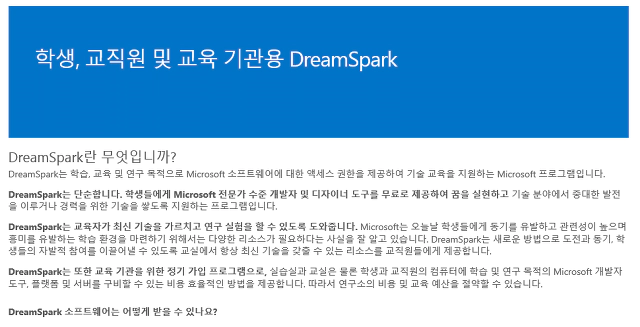
위 이미지에서 볼 수 있듯이 학생들에게 Microsoft 전문가 수준 개발자 및 디자이너 도구를 무료로 자공하여 꿈을 실현하고 기술 분야에서 중대한 발전을 이루거나 경력을 위한 기술을 쌓도록 지원하는 프로그램입니다.
저도 옛날에는 복돌의 길을 걸었는데데 이 무료 프로그램을 통해 양심적으로 윈도우를 사용할 수 있었습니다. 지금은 윈도우 10으로 갈아탔지만 그 동안 정말 유용하게 이용한 프로그램입니다.
드림스파크 진행 방법
주의 사항
이제 드림스파크를 이용하여 윈도우 8.1을 받는 과정을 설명하겠습니다. 설치 전에 두 가지 사항은 알아두면 좋습니다.
- 여기서 받은 제품키는 일반 버전에서는 사용할 수 없다는 점
- 사용하고 1년이 지나면 학생이라는 사실을 재인증 받아야 함
제품키 생성 과정
1. 드림스파크 홈페이지에서 계정을 생성하고 학생 인증을 받습니다.
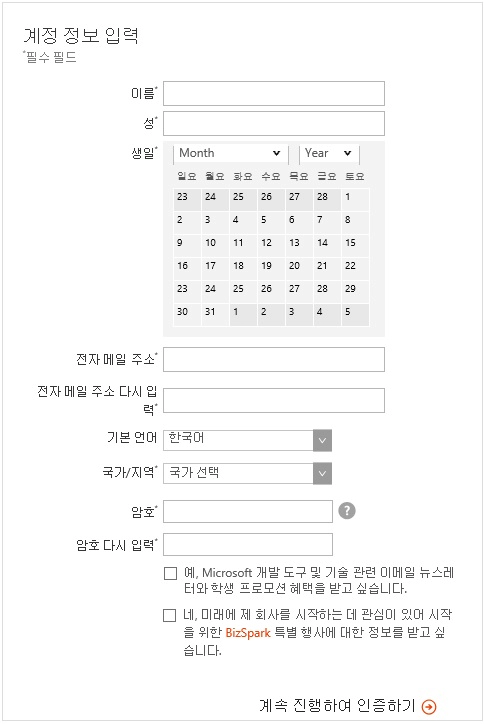
위 과정 이후에 계속 진행하여 인증하기를 클릭하면 아래와 같은 화면이 나오는데, 저는 내 학교를 통해 인증하기를 진행했습니다. 이 방법은 학교명을 입력하고, 학교에서 제공하는 이메일을 입력하여 인증메일을 받아 인증하는 방식이죠.
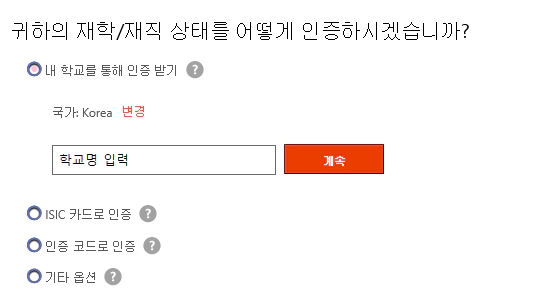
학교명을 입력하면 학교에서 제공받은 메일을 입력하는 화면이 나타납니다.
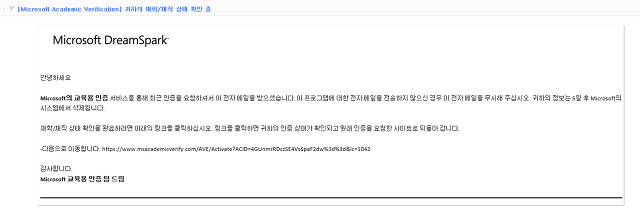
입력을 마치고 학교 메일을 확인하면 메일 한통이 날라와있습니다. 메일의 링크를 클릭해서 인증을 마치면 됩니다.
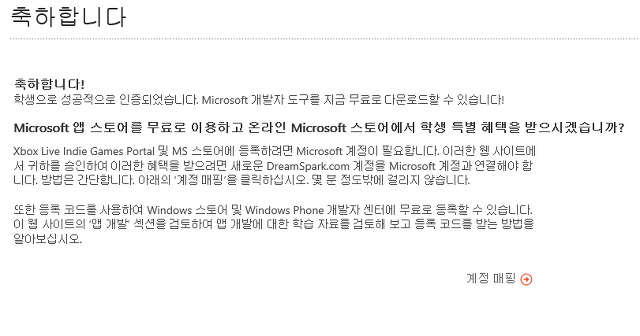
학생을 인증하는 다른 방법으로는 학생증을 스캔이나 캡쳐하여 올리는 방식이 있다고 합니다. 그러나 이 방법은 생각보다 번거로울 것 같네요. 저는 학교 메일을 이용하는 것을 추천합니다.
2. 이제 윈도우 8.1을 다운로드 받습니다.
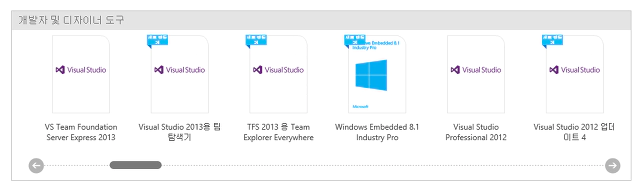
학생 인증이 끝났으면 제품을 다운받습니다. 드림스파크 홈페이지의 개발자 및 디자이너 도구를 보면 다양한 제품들이 있습니다. 여기서 Windows Embedded 8.1 Industry Pro를 찾아 클릭 합니다.
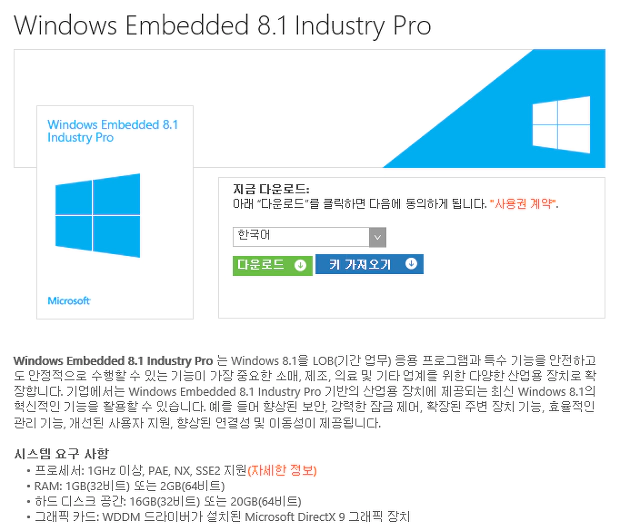
다운로드를 누르면 아래의 화면과 같이 다운로드를 할 수 있는 화면이 나타납니다. 여기서 키 가져오기를 누르면 제품키가 나타나게 되는데, 잘 보관했다가 설치할 때 입력하면 됩니다. 위에서 말했듯이 일반 윈도우 8.1 제품에서는 사용이 불가능 하고 이 제품에만 사용할 수 있습니다.
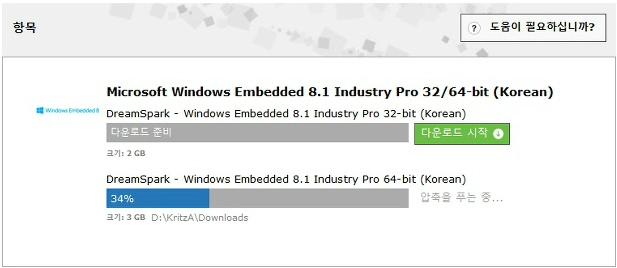
▶ 다운로드를 시작하면 이런 화면이 나타납니다.
3. 윈도우 설치
다운로드 받은 iso 파일을 통해 윈도우를 설치하면 됩니다. 요즘은 USB를 이용한 설치가 대세이므로 다른 포스트에 USB를 이용한 설치 방법을 다뤄봤습니다. 아래의 링크를 통해 확인하세요.
마치며
학생들에게 무료로 제공되는 프로그램으로 기능 상에 약간의 제약도 있습니다. 바로 윈도우 스토어에서 유료 걸제가 불가능하다는 것입니다. 그러나 국내 유저들은 윈도우 스토어를 잘 이용하지 않으니 큰 부담은 없을 것입니다.
또한 이번에 윈도우10이 출시되었는데 학생용 버전은 계획이 없다고 합니다. 물론 이 버전으로 무료 업그레이드 또한 불가능하니, 윈도우10은 따로 구매하는 것이 좋을 것 같습니다. 저렴하게 윈도우10을 구매하려면 제가 작성한 다른 글을 참고해주세요.
▶ 윈도우10 가격이 걱정된다면? 5만원도 안되는 가격에 구매하는 방법